在MAC上安装Windows 系统,这也是很多用户都喜欢做的一件事,尤其是刚接触MAC的新手用户。那要怎么安装Windows 系统呢?大多数用户都知道通过 Boot Camp 来安装,不过还可以制作能够启动 Mac 的 Windows 安装U盘来安装哦,这种方法其实也是建立在Boot Camp 基础上的,现在小编就向大家详细的介绍一下吧。
具体步骤:
首先,请准备好 Windows 7 或者更高级版本的 ISO 镜像,还有至少 8GB 的 U 盘一只。
然后在你的 Mac 上(小编在 OS X Mountain Lion 上测试通过)进入『应用程序』目录,找到『实用工具』,在『Boot Camp 助理』上点击右键 – 显示包内容 – Contents,找到 Info.plist。将它复制一份到桌面上。
如何将MAC设备的音量调至最小声
对于店内的音量来说,有时候我们会觉得太小了,应该再调大点声,而在一些需要安静的场合,我们又想尽方法的想要将它调小声点。但是我们会发现无法使用音量调节来达到我们的要求,这时我们应该怎么做呢? 其实苹果Mac OS设备音量还可以更小哦!目前苹果OS X L
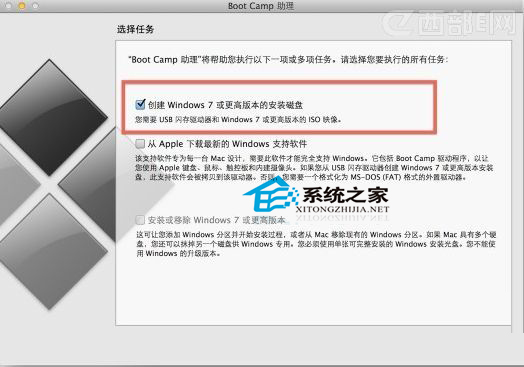
然后编辑桌面上的 Info.plist,可以用任意纯文本编辑器打开进行编辑,找到PreUSBBootSupportedModels,将其修改成 USBBootSupportedModels,其实也就是将前面的 Pre 去掉,然后保存之。
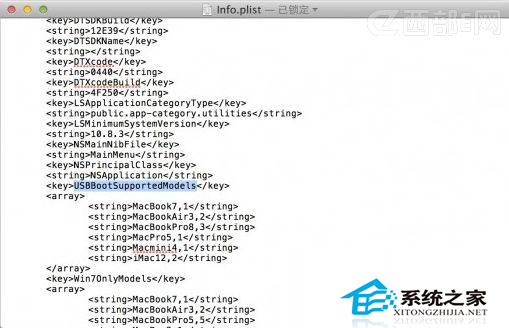
接下来将桌面上的 Info.plist 覆盖回原来的位置(为了安全建议你先备份原来位置的原版 Info.plist),大功告成。下次你运行 『Boot Camp 助理』,就会发现有创建 USB 安装 U 盘的选项了。接下来的步骤很简单,我就不细说了。
这就是制作能够启动 Mac 的 Windows 安装U盘来安装Windows 系统的方法,如果你觉得用Boot Camp 来安装,比较麻烦的话,那么就用这种方法来安装 Windows 系统吧。
MAC下隐藏Dock上程序图标的技巧
一些MAC用户不想让其他人看到自己打开的应用程序,或者是Dock上的图标太多,想要隐藏一些应用程序的图标,该如何做呢?现在就让小编来教你两个简单的方法吧。 方法一: 1.右击程序显示包内容。 2.在 Contents 文件夹中找到 Info.plist 文件,使用 plist 编辑






